So konvertieren Sie Google Docs in Microsoft Word (und umgekehrt)
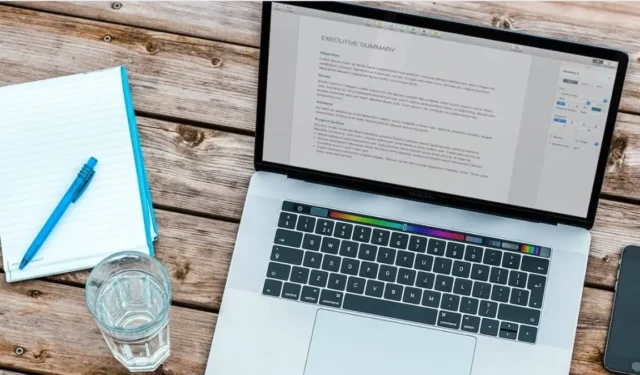
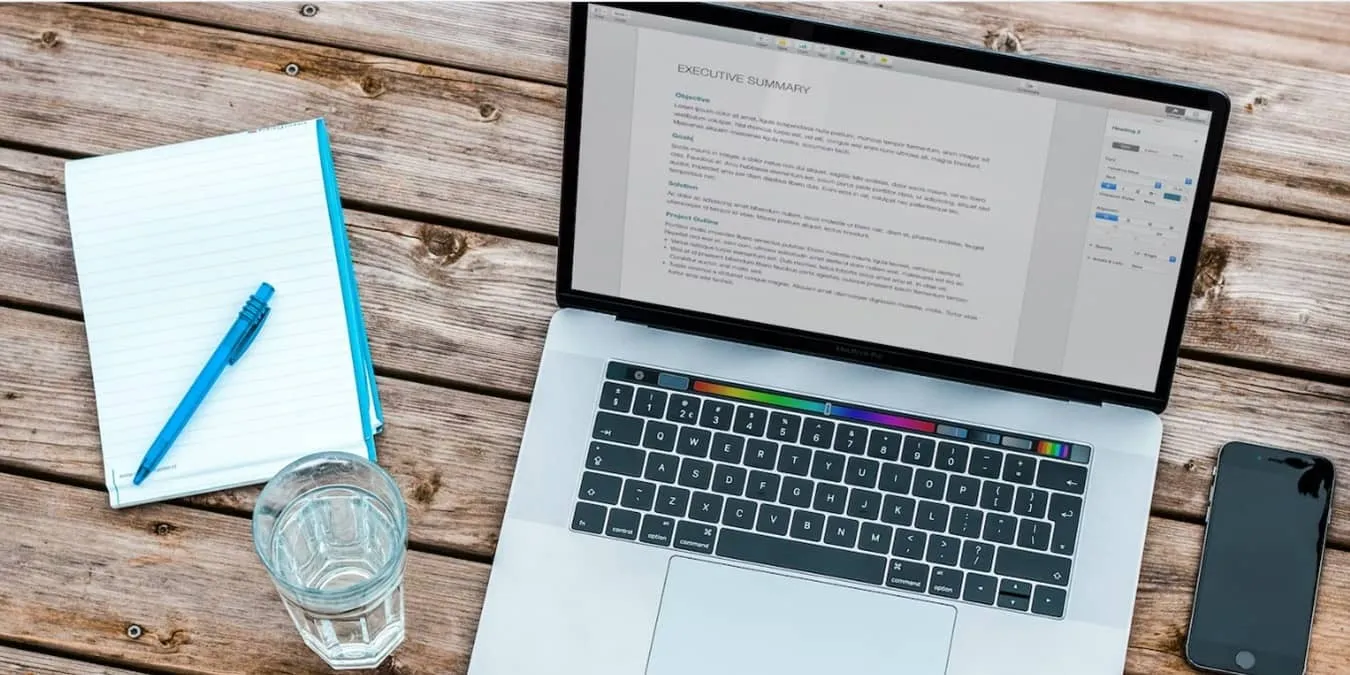
Während Google Docs schon immer eine beliebte Wahl für diejenigen war, die problemlos auf Dokumente zugreifen, diese teilen und signieren möchten, müssen Sie manchmal Google Docs in Microsoft Word für ein gängigeres Format wie DOCX konvertieren. Wenn Sie ein Google-Dokument offline herunterladen, können Sie es schnell in andere Formate konvertieren. Sie können bei Bedarf auch von Microsoft Word in Google Docs konvertieren.
Konvertieren Sie ein einzelnes Google-Dokument in Microsoft Word
Da Google Docs im Online-Format vorliegt, können Sie sie nicht einfach in Word importieren. Sie müssen Google Docs zunächst in das DOCX-Format von Microsoft Word konvertieren und es dann herunterladen. Führen Sie diese Konvertierung ganz einfach von Google Docs und Google Drive aus durch.
Wenn Sie in das DOC-Format konvertieren möchten, öffnen Sie die konvertierte DOCX-Datei in Word und speichern Sie sie dann im DOC-Format. Wenn Sie Word nicht installiert haben, können Sie die Konvertierung auch online durchführen.
Konvertieren in Google Docs
Öffnen Sie die Datei, die Sie in das Word-Format konvertieren möchten. Klicken Sie auf das Menü Datei und wählen Sie dann Herunterladen -> Microsoft Word (.docx). Sie können auch in OpenDocument, Rich Text Format, PDF, Nur-Text, Webseite und EPUB konvertieren.
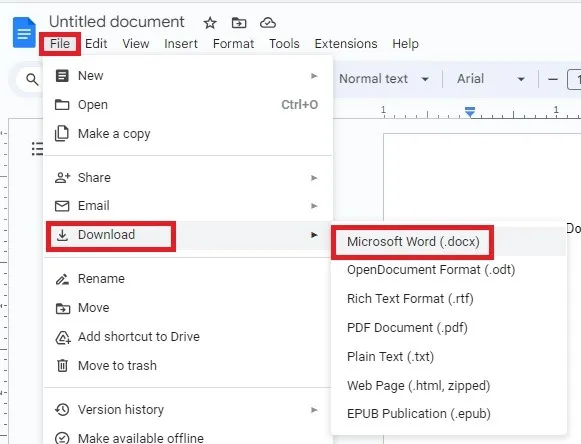
Wählen Sie einen Namen und einen Speicherort für Ihr heruntergeladenes Dokument. Sobald es heruntergeladen ist, öffnen Sie es in Microsoft Word und beginnen Sie mit der Verwendung.
Konvertieren in Google Drive
Es ist noch einfacher, Google Docs in Google Drive in Microsoft Word zu konvertieren. Sie können in Drive nicht in andere Formate (wie PDF und EPUB) konvertieren, aber wenn Sie nur ein Word-Dokument benötigen, funktioniert diese Methode einwandfrei.
Suchen Sie das Dokument, das Sie konvertieren möchten, in Ihrem Google Drive, klicken Sie mit der rechten Maustaste darauf und wählen Sie Herunterladen, damit Google Drive es konvertieren kann Datei.
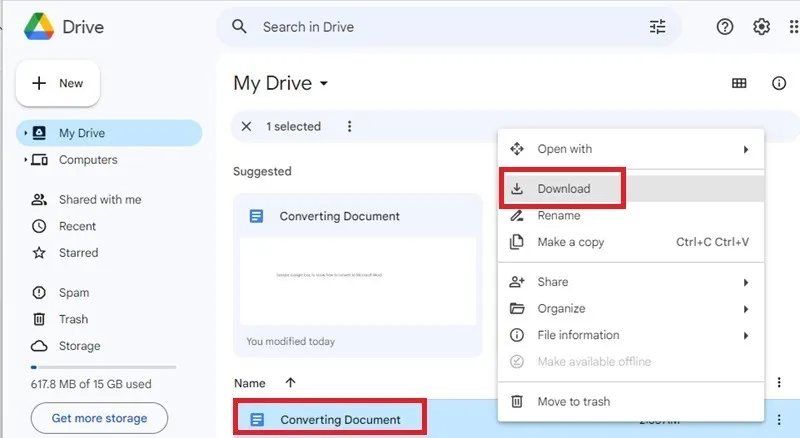
Sie müssen nur noch einen Namen und einen Speicherort für den Download auswählen.
Stapelkonvertierung in Google Drive
Manchmal möchten Sie nicht nur ein Dokument als DOCX-Datei speichern. Möglicherweise möchten Sie mehrere Google-Dokumente gleichzeitig in Word-Dokumente konvertieren. Anstatt jede einzelne Datei zu öffnen, verwenden Sie stattdessen Google Drive.
Die Batch-Download-Methode von Google Drive funktioniert fast genauso wie das Herunterladen eines einzelnen Dokuments. Wenn Sie jedoch beim Klicken auf Dateien die Taste Ctrl gedrückt halten, können Sie mehrere Dateien gleichzeitig auswählen. Die im Stapel ausgewählten Dateien leuchten blau auf, wenn Sie darauf klicken.
Klicken Sie mit der rechten Maustaste auf eine der markierten Dateien und klicken Sie wie gewohnt auf Herunterladen. Sie erhalten eine ZIP-Datei zum Herunterladen. Wählen Sie Ihren Speicherort und einen Dateinamen. Klicken Sie in Windows mit der rechten Maustaste auf die Datei und wählen Sie Alle extrahieren, um Ihre Word-Dokumente zu extrahieren. Wenn Sie Linux verwenden, verwenden Sie diese Methoden.
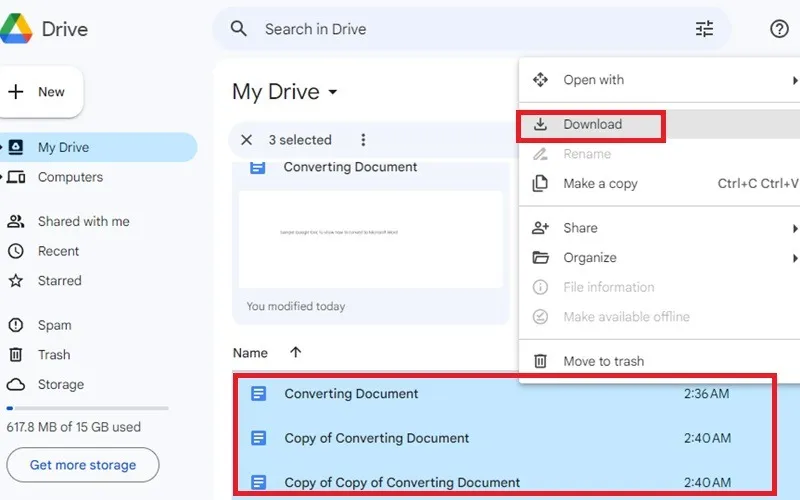
Konvertieren Sie ein Word-Dokument in Google Docs in Word
Wenn Ihnen jemand ein Word-Dokument per E-Mail sendet und Sie es mit allen cloudbasierten Schnickschnack von Google Docs bearbeiten möchten, was dann?
Laden Sie das Word-Dokument auf Google Drive herunter. Wenn Sie über die Google Drive-App verfügen, platzieren Sie das Word-Dokument in Ihrem Google Drive-Ordner auf Ihrem Desktop oder ziehen Sie das Word-Dokument per Drag & Drop in Google Drive, wenn es in Ihrem Browser geöffnet ist.
Wenn sich das Dokument in Google Drive befindet, öffnen Sie Google Drive in Ihrem Browser, suchen Sie das Dokument und doppelklicken Sie darauf, um es zu öffnen.
Das Dokument wird in Google Docs geöffnet, liegt aber weiterhin im „.docx“-Format vor. Das Gleiche gilt, wenn Sie eine haben. doc-Datei.
Um Microsoft Word in Google Docs zu konvertieren, klicken Sie auf Datei -> Als Google Docs speichern. Es wird zu einem Google-Dokument, das in der Cloud gesichert wird.
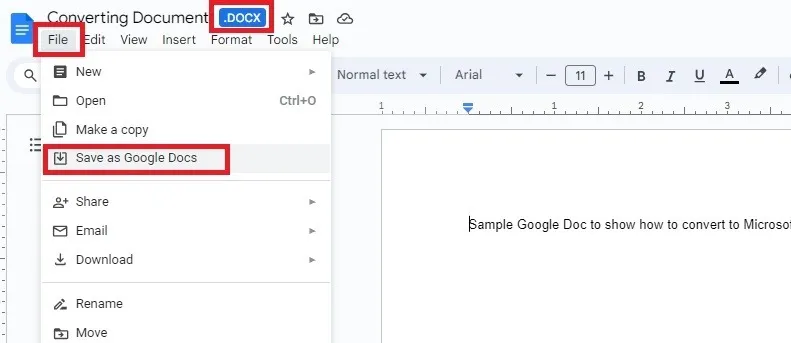
Konvertieren Sie mehrere Word-Dokumente in Google Docs
Wenn Sie alles wollen. Wenn Sie ein docx-Word-Dokument beim Hochladen auf Google Drive in ein Google-Dokument umwandeln möchten, können Sie das auch tun.
Klicken Sie in Google Drive auf das Zahnrad „Einstellungen“ in der oberen rechten Ecke von Google Drive, klicken Sie auf Einstellungen und überprüfen Sie dann das , um Ihre Änderungen zu speichern.Fertig-Feld. Klicken Sie auf Hochgeladene Dateien in das Google Docs-Editor-Format konvertieren
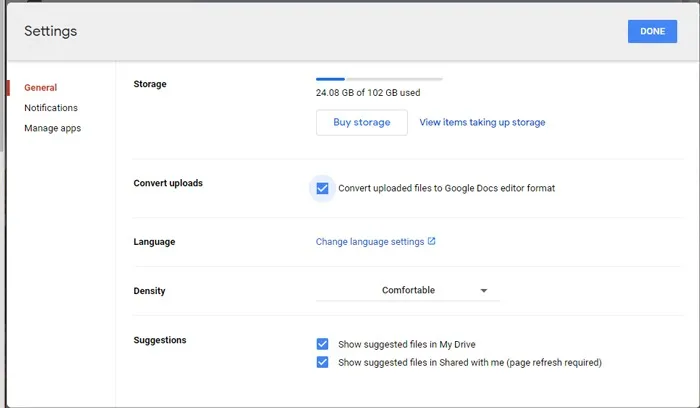
Sie können mehrere per Drag-and-Drop verschieben. docx. Dateien auf einmal in Google Drive, und es wird sie für Sie konvertieren.
Alternativ klicken Sie auf Neu -> Laden Sie die Datei auf der Hauptseite von Google Drive hoch und halten Sie dann Ctrl oder Shift gedrückt, während Sie auf Dokumente klicken, um sie stapelweise auszuwählen.< /span>
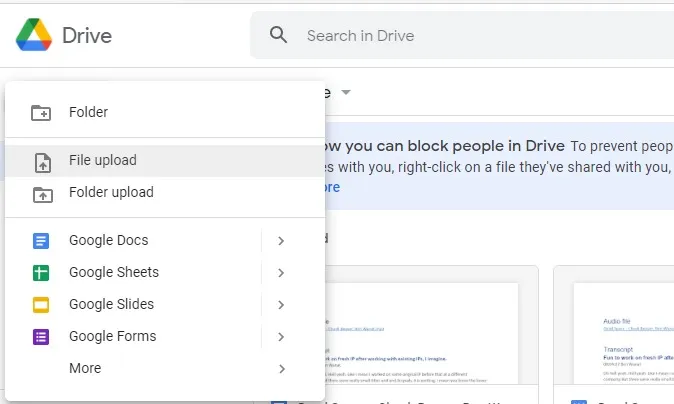
Verwendung Ihrer Dokumente
Trotz aller Vorteile der Cloud-Speicherung benötigen Sie manchmal einfach eine Offline-Kopie Ihrer Dokumente. Konvertieren Sie Google Docs mit nur wenigen Klicks problemlos in Microsoft Word-Dateien (und umgekehrt).
Wenn Sie versuchen, Ihre gesamte Formatierung beizubehalten, funktioniert die Konvertierung in PDF manchmal besser. Anschließend konvertieren Sie das PDF in Microsoft Word. Wenn Sie mit Tabellenkalkulationen arbeiten, erfahren Sie, wie Sie Excel in Google Sheets konvertieren und dann ganz einfach Google Docs über teilen E-Mail.
Bildnachweis: Unsplash. Alle Screenshots von Crystal Crowder.


Schreibe einen Kommentar